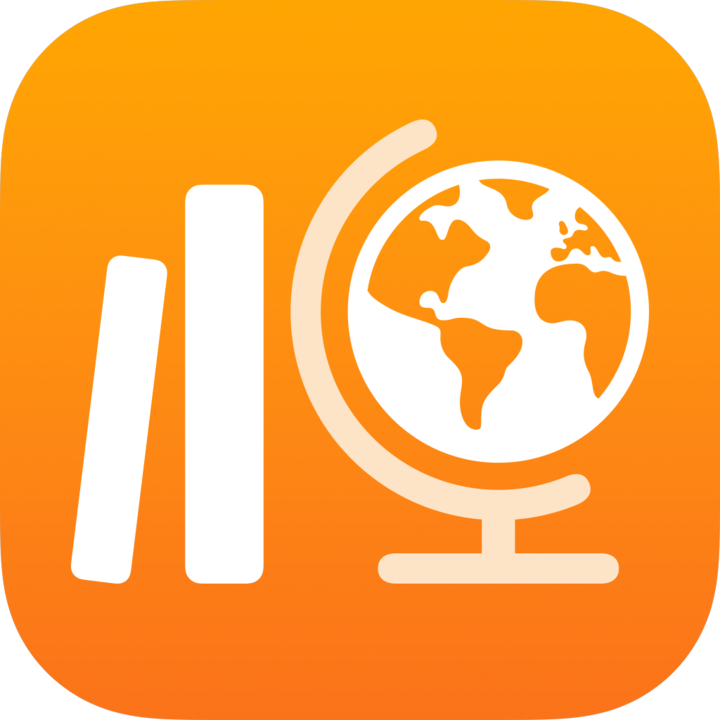
Exportar tarea de un alumno en Tareas de Clase
Después de crear y revisar las evaluaciones, puedes exportar la tarea de un alumno para compartirla con otros profesores, padres o alumnos.
Exportar evaluaciones en formato PDF
En la app Tareas de Clase
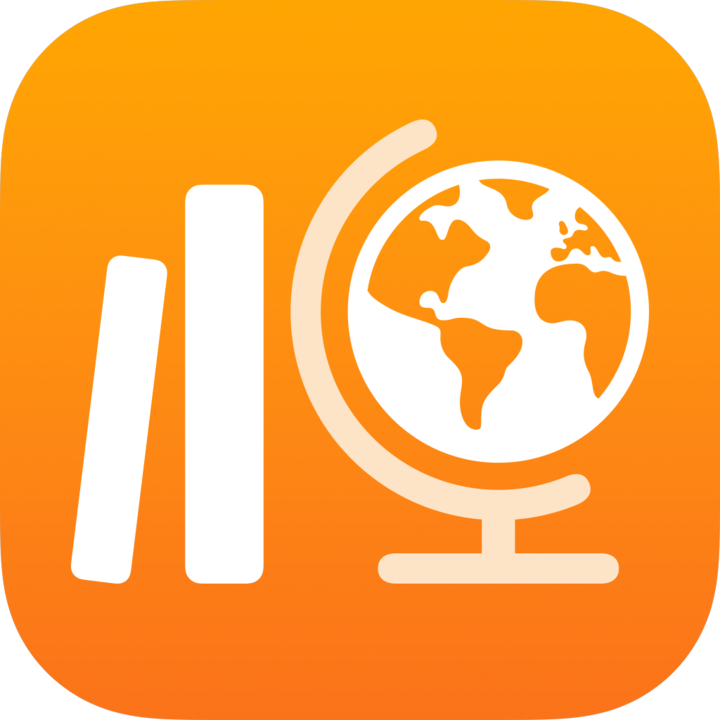 , toca “Actividad reciente”, Evaluaciones o una clase en la barra lateral.
, toca “Actividad reciente”, Evaluaciones o una clase en la barra lateral.Toca la evaluación que quieras exportar y realiza una de las siguientes acciones:
Para exportar una sola evaluación, mantén pulsado el nombre de un alumno que haya entregado su evaluación y, luego, toca “Exportar como PDF”.
Para exportar varias evaluaciones, toca Seleccionar en la esquina superior derecha, selecciona uno o varios alumnos que hayan entregado sus evaluaciones, toca Más en la parte inferior de la ventana y, luego, toca “Exportar como PDF”.
Nota: Si estás revisando una evaluación, también puedes tocar la flecha situada junto al nombre de un alumno en la parte superior de la página y, luego, tocar “Exportar como PDF”.
Realiza una de estas acciones:
Para exportar únicamente la revisión o la nota, toca “Solo revisión” o “Solo nota” y, luego, selecciona la opción para compartir que quieras (Mail, Mensajes, AirDrop, “Guardar en Archivos”, etc.).
Tareas de Clase guarda la revisión o la nota como un archivo PDF y después lo envía a la ubicación que has especificado.
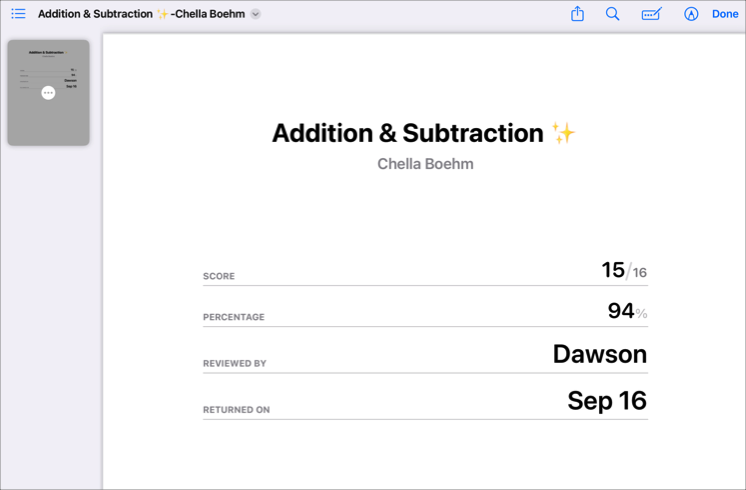
Para exportar las evaluaciones al completo, con la revisión o la nota, toca “Evaluación con revisión” o “Evaluación con nota” y, luego, selecciona la opción para compartir que quieras (Mail, Mensajes, AirDrop, “Guardar en Archivos”, etc.).
Tareas de Clase guarda la evaluación original, las acciones de marcación y la revisión o nota como un archivo PDF y después lo envía a la ubicación que has especificado.
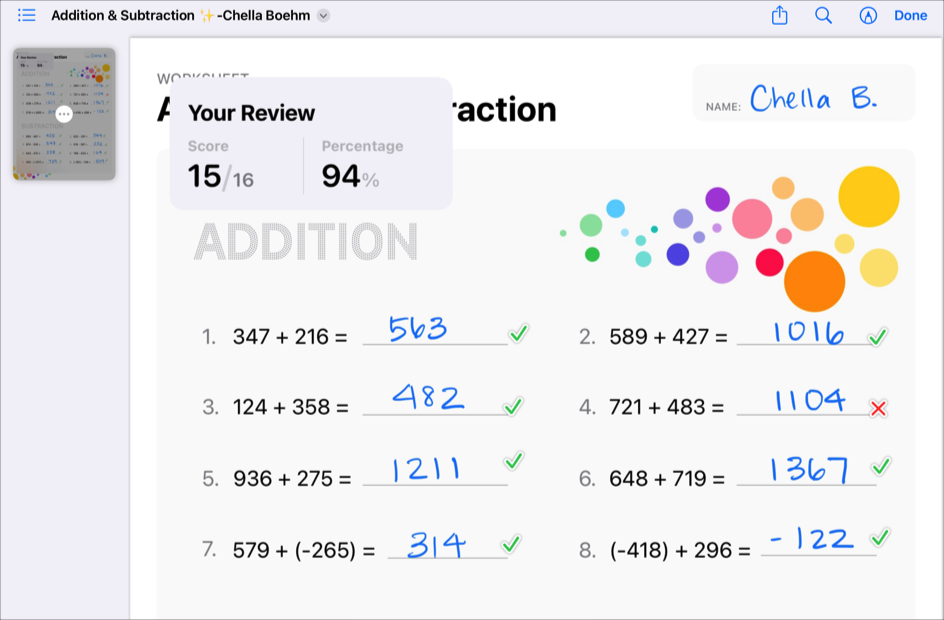
Al exportar una evaluación para más de un estudiante, Tareas de Clase guarda los archivos PDF individuales en un único archivo [título de la evaluación].zip.
Exportar resultados en formato CSV o PDF
En la app Tareas de Clase
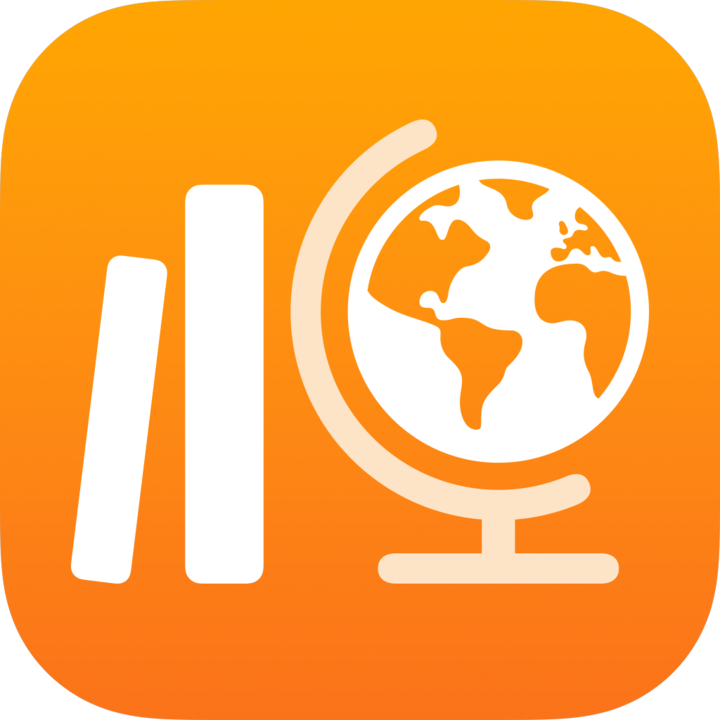 , toca “Actividad reciente”, Evaluaciones o una clase en la barra lateral.
, toca “Actividad reciente”, Evaluaciones o una clase en la barra lateral.Toca la evaluación que contiene los resultados que quieres exportar.
Para filtrar los resultados antes de exportar los datos, toca
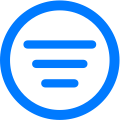 y, luego, elige cómo quieres filtrar los resultados de la evaluación.
y, luego, elige cómo quieres filtrar los resultados de la evaluación.Toca
 en la parte superior de la vista de los detalles de la evaluación y, luego, podrás realizar una de las siguientes acciones:
en la parte superior de la vista de los detalles de la evaluación y, luego, podrás realizar una de las siguientes acciones:Para exportar resultados como un archivo CSV, toca “Exportar como CSV”.
Para exportar resultados como un archivo PDF, toca “Exportar como PDF”.
Selecciona la opción para compartir que quieras (Mail, Mensajes, AirDrop, “Guardar en Archivos”, etc.).
Tareas de Clase guarda las evaluaciones en el formato de archivo que hayas seleccionado y después lo envía a la ubicación que has especificado.